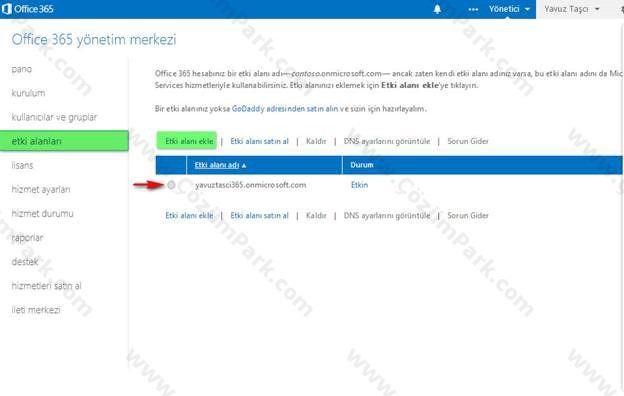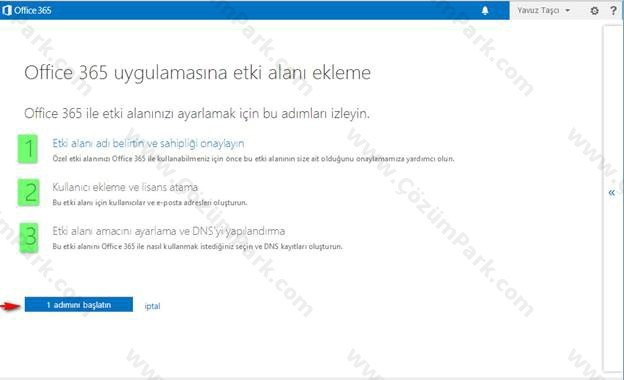Yeni bir Office 365 makalesi ile tekrar sizlerle beraberiz. Bu makalemizde, Office 365 platformu üzerinde Domain oluşturma işlemlerinden bahsediyor olacağız. Bundan bir önceki makalemizde ise yine Office 365 üzerinde kullanmış olduğumuz kullanıcı mail hesabının, Outlook 2013 üzerinde tanımlanması işlemlerinden bahsetmiştik.
Office 365 platformuna üyelik işlemlerinin akabinde,default olarak kullanıma sunulan, onmicrosoft.com domain uzantısına sahip bir etki alanı yapısı mevcut. Biz, Office 365 üzerinde gerçekleştireceğimiz işlemlere ister bu domain yapısı üzerinden devam edebileceğimiz gibi, kendi organizasyonumuz içerisinde kullanmış olduğumuz domain ismini, Office 365 üzerinde tanımalayarak, ister kullanıcı tarafı olsun, ister Microsoft ürünlerinin yönetimi tarafındaki işlemler olsun, bütün bu işlemleri kendi domainimiz üzerinden gerçekleştirebiliyoruz. Office 365 ‘in bizlere Active Directory tarafında sunmuş olduğu bir özellik de, Local sunucumuz üzerindeki Active Directory domain yapımızı Office 365 arasında replike olacak şekilde çalışmasını sağlayan Active Directory Eşitleme özelliği.
Active Directory Eşitleme özelliği sayesinde, local domainimiz içerisindeki kullanıcı ve grupları, Office 365 üzerinde oluşturulmasını sağlayabiliyoruz. Active Directory Eşitleme ile ilgili detaylı incelemeyi bir önceki makalelerimizi de ele almıştık. Gerekli hatırlatmaları da yaptıktan sonra, Office 365 üzerinde domain oluşturma işlemlerine geçiş yapabiliriz.
Office 365 Üzerinde Domain Oluşturma İşlemleri
Office 365 üzerinde, domain oluşturma işlemi sırasında öncelikle bazı adımları tamamlamamız gerekmekte. Nelerdir bunla peki;
Öncelikle organizasyonumuz içerisinde kullanmış olduğumuz domainin bize ait olduğunu onaylamamız gerekmekte
Domainimizin onaylanması işleminin hemen akabinde, kullanıcılarımızın Office 365 ile beraber gelen servisleri kullanabilmeleri için lisans ataması işlemini gerçekleştireceğiz.
Kullanıcılarımıza ait lisans atamasını da yaptıktan sonra, oluşturmak istediğimiz domainin hangi amaçla hizmet vereceğini belirleyeceğiz.
Daha sonrasında, DNS tarafındaki MX veya TXT kayıtlarının açılmasını sağlayarak domain oluşturma işlemimizi sonlandırıyor olacağız.
Office 365 üzerinde domain oluşturma işlemi için ilk önce yapmamız gereken işlem, Office 365 portalına login oluyoruz.
Office 365 portalına login olduktan sonra, sol konsol içerisinden etki alanı seçeneği içerisine baktığımızda, etki alanı olarak yavuztasci365.onmicrosoft.com isimli domain’i görmekteyiz. Makalemizin giriş kısmında da söylediğimiz gibi, bu domain Office 365 üyeliği ile beraber gelen bir domaindir. Biz, onmicrosoft.com domaini dışında kendi domainimizi kullanacağımız için üst menü seçenekleri arasından Etki Alanı seçeneğine tıklıyoruz.
Makalemizde de belirtmiş olduğumuz gibi, domain ekleme işlemi üç aşamada gerçekleşmekte. 1. Aşama ile beraber etki alanı ismini belirleyip hemen akabinde domainin bize ait olduğunu onaylayacağız. 2. Adımda, Kullanıcı ve Lisans atama işlemlerini gerçekleştireceğiz. 3. Adımda ise, domainimizin ne amaçla hizmet edeceğini, ve DNS tarafındaki yapılandırma işlemlerini gerçekleştireceğiz. Kırmızı ok ile gösterilen 1. Adımı başlatın’a tıklayarak devam ediyoruz.
Etki alanı belirme ekranında, oluşturmak istediğimiz etki alanının ismini yazıp İleri diyoruz.
Sahipliği doğrulama ekranında, biz onmicrosoft.com dışında bir domain ismi kullanacağımız için yavuztasci.info domaininin bize ait olduğunu doğrulamamız lazım. Burada domain doğrulama işlemini iki türlü yapabiliriz. Birincisi, ilgili DNS kayıtlarını kendimiz manuel girerek domaini doğrulayabiliz. İkincisi, ise eğer domain ismimiz Godaddy gibi firmalar üzerinde barınıyor ise, Microsoft Office 365 bütün DNS kaydı ve domain doğrulama işlemlerini otomatik olarak bizim yerimize yapıyor. Eğer, doğrulama işleminin otomatik olarak yapılmasını istiyorsanız Shipliği Onayla seçeneğine tıklayabilirsniz. Ben, doğrulama işlemini kendim yapacağım için üst kısımdan Adımları kendiniz uygulayın seçeneğine tıklıyorum.
Makalemizde de belirtmiş olduğumuz gibi, domain doğrulama işlemlerini kendimiz yapmak istediğimizde MX ve TXT kayıtlarını domainimizin tutulduğu hosting firması üzerinde kendimiz açmamız gerekmekte. DNS Server tarafında hangi kayıtların açılması gerektiğini öğrenmek için ise yukarıdaki ekran üzerinde de belirtildiği gibi üst menü içerisinden Genel Yönergeler seçeneğini seçiyoruz. Bu seçeneğin seçilmesinin ardından karşımıza yukarıdaki şekil üzerinde de görüldüğü gibi, MX ve TXT kayıtları çıkmakta. Domain doğrulama işlemi esnasında biz bu kayıtlar arasından istediğimizi kullanabiliriz. Yani ya MX kaydını, ya da TXT kaydını oluşturacağız. Önerilen kayıt ise, TXT kaydı. Bende TXT kaydı üzerinden domain doğrulama işlemini gerçekleştiriyor olacağım.
Gerekli DNS kayıtlarının açılması için domain adresimin tutulduğu hosting firmasındaki DNS Manager yönetim konsoluna giriş yapıyorum.
DNS Manager konsol üzerinde TXT kaydı eklemek için TXT kısmında Quick Add diyorum.
Hot kısmına şekil üzerinde de görüldüğü gibi @ işareti, TXT Value kısmına da, domain doğrulama ekranında bize verilen TXT kadını kopyalayıp buraya yapıştırıyorum. TXT kaydını girdikten sonra, TTL süresini 1 saat olacak şekilde tanımlıyorum. Tüm bu işlemlerden sonra aşağıdan Save Zone File seçeneğine tıklayarak ayarları kaydediyorum.
DNS manager yönetim konsolu üzerinde kontrol işlemini gerçekleştirdiğimde, TXT kaydımın oluşmuş olduğunu görüyorum.
Gerekli kayıtların girilmesi işleminin ardından Bitti şimdi doğrula seçeneğine tıklayarak domainimin doğrulanmasını sağlıyorum.
Yukarıdaki şekil üzerinde de görüldüğü gibi etki alanımız başarılı bir şekilde doğrulanmış durumda. Son diyerek doğrulama işlemini tamamlıyorum.
Domain doğrulama işleminii yani 1. Adımı başarılı bir şekilde tamamladık. 2. Adıma geçiş yaparak Kullanıcı ekleme ve lisans atama işlemlerini gerçekleştiriyoruz. Bunun için 2. Adımı başlatın seçeneğine tıklıyoruz.
Bu ekranda, şekil üzerinde de görüldüğü gibi üç seçenek mevcut. 1. Seçenek ile kullanıcılarımızı tek tek oluşturabilir, 2.seçenek ile halihazıda kullanılan bir CSV dosyası varsa kullanıcılar bu dosya üzerinden toplu bir şekilde eklenebilir. 3. Seçenek ile de kullanıcılarınızı sonradan oluşturabilirsiniz. Ben kullanıcılarımı sonradan oluşturacağım için ilgili seçeneği seçip ileri diyorum.
İkinci adımı da başarılı bir şekilde tamamladıktan sonra 3. Adıma geçerek etki alanı amacı ve DNS yapılandırma işlemini tamamlıyoruz.
3. adımda bize etki alanımızı nasıl kullanmak istediğimiz bize sorulmakta. Eğer, kullanıcılarınızın Exchange ve Lync gibi servisler üzerinde kendi domaininizi kullanarak oturum açmalarını istiyorsanız herhangi bir değişiklik yapmanıza gerek yok. Ama bu servisleri kendi domaininiz üzerinden kullanılmasını istemiyorsanız ilgili iki seçeneği pasif konuma getirmeniz gerekmekte. Ben de Exchange ve Lync tarafındaki yapılandırmayı daha sonra yapacağım için ilgili seçenekleri pasif duruma getirip İleri diyorum.
Son adımımızda artık domain doğrulama işlemlerimizin tamamlandığı mesajını görüyoruz. Son diyerek bu pencereyi de kapatıyoruz.
Evet, bu makalemizde Office 365 üzerinde domain doğrulama işlemlerinden bahsettik. Bir sonraki makalemizde Exchange ve Lync online servisleri için gerekli DNS kayıtlarının açılması işleminden bahsediyor olacağız.
Bir sonraki makalemde görüşmek üzere hoşcakalın…